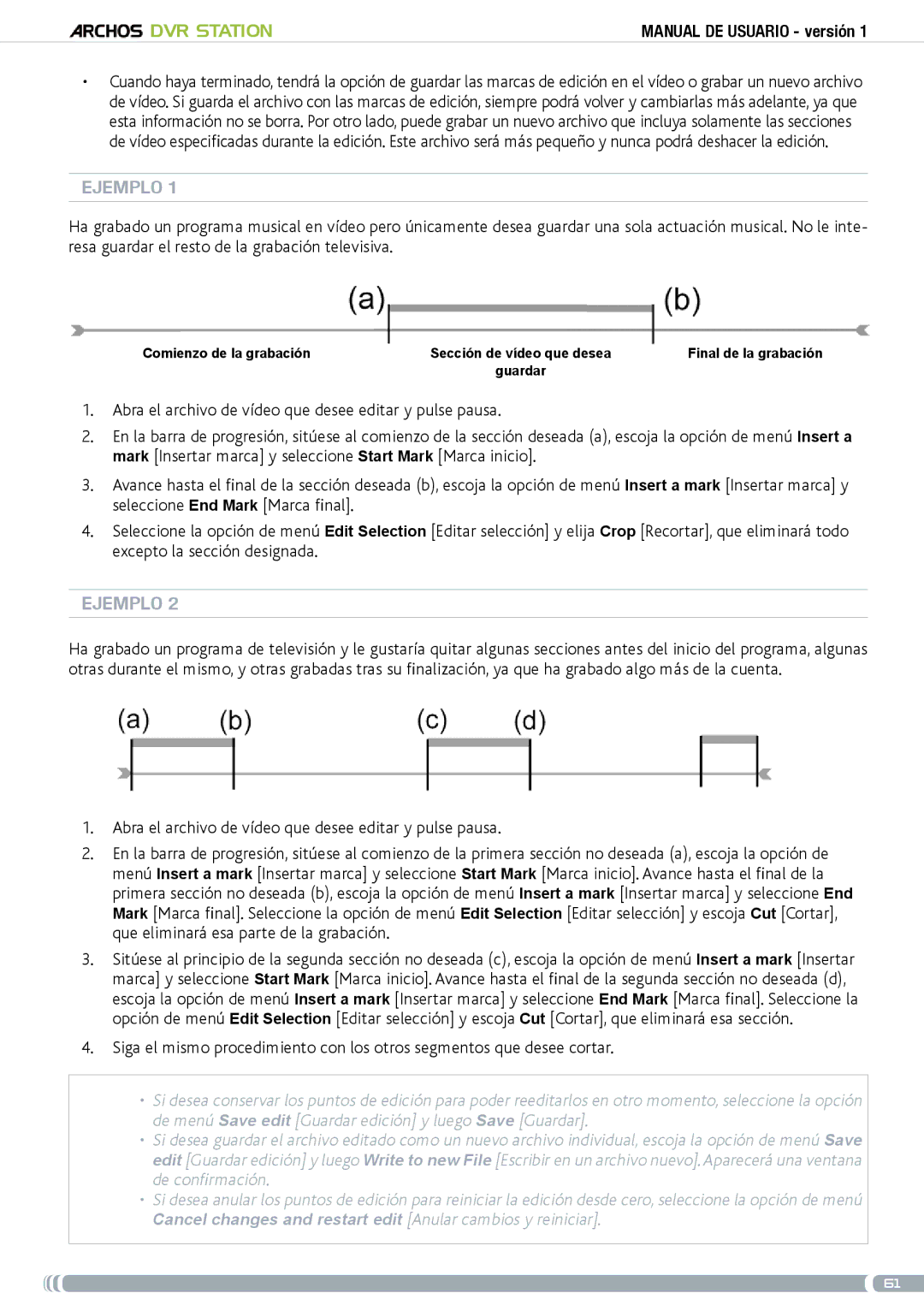DVR Station | Manual de usuario - versión 1 |
•Cuando haya terminado, tendrá la opción de guardar las marcas de edición en el vídeo o grabar un nuevo archivo de vídeo. Si guarda el archivo con las marcas de edición, siempre podrá volver y cambiarlas más adelante, ya que esta información no se borra. Por otro lado, puede grabar un nuevo archivo que incluya solamente las secciones de vídeo especificadas durante la edición. Este archivo será más pequeño y nunca podrá deshacer la edición.
Ejemplo 1
Ha grabado un programa musical en vídeo pero únicamente desea guardar una sola actuación musical. No le inte- resa guardar el resto de la grabación televisiva.
Comienzo de la grabación | Sección de vídeo que desea | Final de la grabación |
| guardar |
|
1.Abra el archivo de vídeo que desee editar y pulse pausa.
2.En la barra de progresión, sitúese al comienzo de la sección deseada (a), escoja la opción de menú Insert a mark [Insertar marca] y seleccione Start Mark [Marca inicio].
3.Avance hasta el final de la sección deseada (b), escoja la opción de menú Insert a mark [Insertar marca] y seleccione End Mark [Marca final].
4.Seleccione la opción de menú Edit Selection [Editar selección] y elija Crop [Recortar], que eliminará todo excepto la sección designada.
Ejemplo 2
Ha grabado un programa de televisión y le gustaría quitar algunas secciones antes del inicio del programa, algunas otras durante el mismo, y otras grabadas tras su finalización, ya que ha grabado algo más de la cuenta.
1.Abra el archivo de vídeo que desee editar y pulse pausa.
2.En la barra de progresión, sitúese al comienzo de la primera sección no deseada (a), escoja la opción de menú Insert a mark [Insertar marca] y seleccione Start Mark [Marca inicio]. Avance hasta el final de la primera sección no deseada (b), escoja la opción de menú Insert a mark [Insertar marca] y seleccione End Mark [Marca final]. Seleccione la opción de menú Edit Selection [Editar selección] y escoja Cut [Cortar], que eliminará esa parte de la grabación.
3.Sitúese al principio de la segunda sección no deseada (c), escoja la opción de menú Insert a mark [Insertar marca] y seleccione Start Mark [Marca inicio]. Avance hasta el final de la segunda sección no deseada (d), escoja la opción de menú Insert a mark [Insertar marca] y seleccione End Mark [Marca final]. Seleccione la opción de menú Edit Selection [Editar selección] y escoja Cut [Cortar], que eliminará esa sección.
4.Siga el mismo procedimiento con los otros segmentos que desee cortar.
•Si desea conservar los puntos de edición para poder reeditarlos en otro momento, seleccione la opción de menú Save edit [Guardar edición] y luego Save [Guardar].
•Si desea guardar el archivo editado como un nuevo archivo individual, escoja la opción de menú Save edit [Guardar edición] y luego Write to new File [Escribir en un archivo nuevo]. Aparecerá una ventana de confirmación.
•Si desea anular los puntos de edición para reiniciar la edición desde cero, seleccione la opción de menú Cancel changes and restart edit [Anular cambios y reiniciar].
61